Cara Setting Smart Lamp TP-Link Tapo L530
Cara Setting Smart WiFi TP-Link Tapo L530, Lampu WiFi Multicolor
Lampu pintar atau smart WiFi Bulb merupakan sebuah perangkat (lampu) yang dapat dioperasikan dengan menggunakan jaringan WiFi. Sekarang ini sedang marak adanya smart home system. Smart home system mengintegrasikan beberapa peralatan listrik dengan jaringan internet. Dengan demikian pengguna dapat melakukan pengaturan atau kontrol terhadap berbagai peralatan listrik yang ada di rumah secara remote atau otomatis dengan bantuan jaringan internet.
Salah satu peralatan smart home yang sudah banyak dipakai adalah smart bulb atau lampu pintar. Lampu pintar ini sudah banyak diproduksi oleh beberapa pemilik merk dagang. Salah satu merk lampu pintar yang banyak dipakai adalah TP-Link Tapo L530. Dan pada artikel kali ini kita akan membahas cara setting smart lamp TP-Link Tapo L530.
Sebelum menuju ke langkah instalasi TP-Link Tapo L530, terlebih dahulu kami berikan spesifikasi dari perangkat lampu pintar tersebut.
Spesifikasi Lampu Smart WiFi TP-Link Tapo L530
Lampu pintar atau smart bulb TP-Link Tapo L530 memiliki beberapa fitur yang perlu sedikit kita pahami terlebih dahulu sebelum kita membeli dan menginstalnya. Berikut ini spesifikasi teknis pada lampu pintar TP-Link Tapo L530:
- Multicolor – Easily design scenarios for your daily routine or activities by customizing brightness, light temperature, and colors–with 16,000,000 hues to choose from.
- 60-watt equivalent – LED bulb produces up to 806 lumens white brightness and has a dimming range from 1% to 100%.
- Preset for Convenience – Found your favorite lighting for watching movies? Save it as a setting you can simply select for future movie nights.
- Schedule & Timer – Create schedules and count plans to turn on/off with the brightness/color you set.
- Sunrise and Sunset Modes – Automatically activate your light according to your time zone.
- No Hub Required – Connect the L530E light to your home wifi, then you are all set.
- Voice Control – Manage the lights with your voice commands as Tapo works with Amazon Alexa and Google Assistant.
- Remote Control – Take your phone out for the pocket and open the Tapo app to control your light remotely.
- Away Mode – Automatically simulate someone being at home to frighten away, unwanted visitors.
- Restore Last Light State – the bulb automatically returns to its previous power-off state.
Cara Setting Smart WiFi Lamp TP-Link Tapo L530
Siapkan dan baca User Guide yang ada di dalam Box.
1.
Lakukan setting
dengan langkah persis seperti pada Smart Socket di atas. Bedanya pada setting
Lampu / Light Bulb RESET tidak dilakukan melalui tombol, tetapi sesuai instruksi
berikut:
- Switch the light off and switch it back on in time with the image below. (ON dan OFF lampu sebanyak 3 kali sesuai gambar blinking pada animasi aplikasi.)
- Do so a total of three times. and your smart bulb should blink three times. (Lakukan sebanyak tiga kali. dan bohlam pintar Anda akan berkedip tiga kali)
- Langsung saja pasang pada Fitting Lampu. Tambahkan pada tanda “+”, Add Device
2. Jika
muncul informasi seperti ini. Sentuh Sambungkan.
Hingga Proses:
- Koneksi berhasil
- Found It
- Enter your network Password, Masukan Network Name/SSID WiFi dan Password yang sama pada setting sebelumnya.
- Jika berhasil maka lampu akan berkedip 3 kali, Check Firmware, SOUNDS GOOD.
3.
Jika berhasil maka pada Area My home User
interface tambah satu Lamp/Bulb Device.
Selanjutnya:
- Lakukan Pengaturan Room Name, Device Name, Device position on Room, Groups
- Mati dan Hidupkan Lampu melalui Tombol Power.
- Lakukan Pengaturan Color Lamp and Brightness/Dimmer (Warna Lampu dan Level Kecerahan)
4.
Enjoy your lamp! Don’t forget to pray before
Sleep.
Saya pilih warna merah dengan level
kecerahan 50 %. Like this.
5. Lakukan pengaturan lanjutan dengan Seting Timer, Away Mode, Schedule pada menu di bawah.
Pengaturan Kapan Lampu tersebut Hidup dan Mati? Warna dan kecerahannya berapa? Untuk tujuan efisiensi energy.




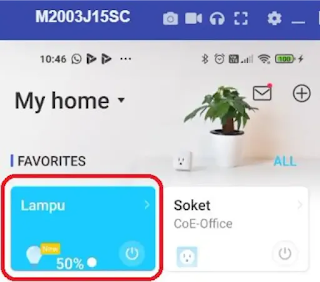
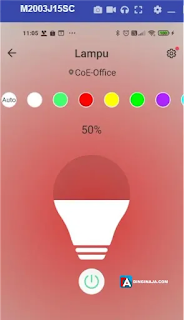

Posting Komentar